文章目錄
![]() 編輯人員資料
編輯人員資料
![]() 評論及獎項
評論及獎項
如果你想讓你的照片品質更上一層樓,RAW 檔案格式會非常有幫助。相機愛好者應該都了解RAW格式,例如佳能用戶使用CR2檔案,尼康用戶使用NEF格式。
SRW 是三星相機用戶熟悉的 RAW 格式之一。 SRW 格式可以作為使用者生活中的快照,記錄珍貴的回憶,因此一旦因意外刪除或格式化而遺失,就會非常令人沮喪。請放心,本文將幫助您以簡單的方式恢復 SRW 檔案。
方法 1. 使用資料救援軟體恢復 SRW 檔案
如果您想輕鬆快速地恢復 SRW 檔案,最好的解決方案之一是使用專業的資料復原工具。像 EaseUS Data Recovery Wizard 這樣可靠的 RAW 照片恢復工具會有所幫助。
這款來自 EaseUS 的 SD 卡恢復工具可以恢復遺失的照片,無論其格式和大小。但要注意的是,如果您想提高成功率,請勿拍攝任何照片或進行任何刪除或修改操作,以免造成更大的資料損失。
請按照以下步驟使用強大的工具從相機恢復 RAW 影像:
步驟1. 將裝置連接。
要從外接儲存裝置恢復資料,需要將裝置與電腦連接,EaseUS Data Recovery Wizard會偵測到所有內外接硬碟/裝置(如SD卡)。所以,如果資料在Android手機或數位相機上,拿出來並用讀卡機連接到電腦上。
步驟2. 掃描丟失照片。
在「外置設備」下,可以很容易地找到剛剛連接的SD卡。點擊掃描按鈕。
接著,開始掃描過程。「已刪除的檔案」的結果很快就會顯示。
步驟3. 預覽照片並恢復
掃描結束後,您可以使用篩選功能只查看掃描結果中的圖片檔案,選擇「圖像」。選擇想要的照片並點擊恢復按鈕。不要將恢復後照片保存到SD卡,請保存到另一個新位置。
請務必記住在 LinkedIn 或 X 上與面臨 SRW 檔案遺失情況的用戶分享此貼文:
方法2.從資源回收桶恢復遺失的SRW檔案
另一個簡單但經常被忽略的方法是從資源回收桶中復原檔案。只需執行以下操作:
步驟 1. 雙擊圖示開啟資源回收桶。
步驟 2. 找到並尋找您想要恢復的遺失或刪除的檔案。您可以在搜尋欄中輸入輸入和檔案名稱,以便更好地找到您的檔案。
步驟 3. 選擇要還原的檔案,然後右鍵單擊它們。從選單中選擇“還原”,並確認將其放回原始位置。
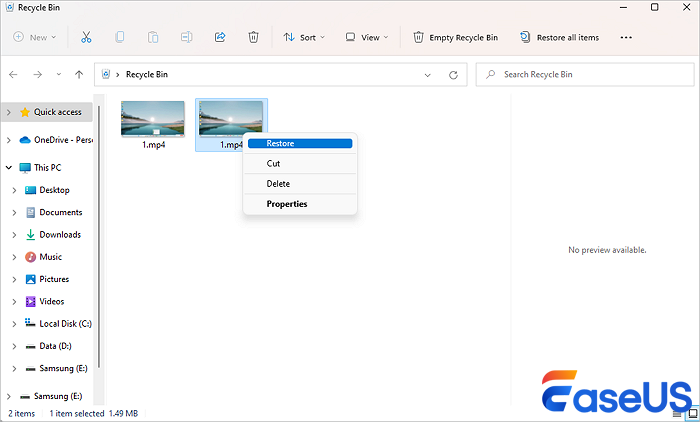
方法 3. 從檔案歷程記錄中恢復已刪除的 SRW 檔案
另一個可以恢復遺失檔案的內建程式是「檔案歷程記錄」。但此方法僅在您之前啟用過它的情況下才有效。如果沒有啟用,您也可以使用資料復原工具。以下是使用「檔案歷程記錄」恢復已刪除 SRW 檔案的方法:
步驟 1. 開啟控制台,在備份和還原下找到檔案歷程記錄。
步驟 2. 選擇並選取要復原的檔案。
步驟 3. 點擊綠色的「恢復」按鈕以恢復已刪除的檔案。
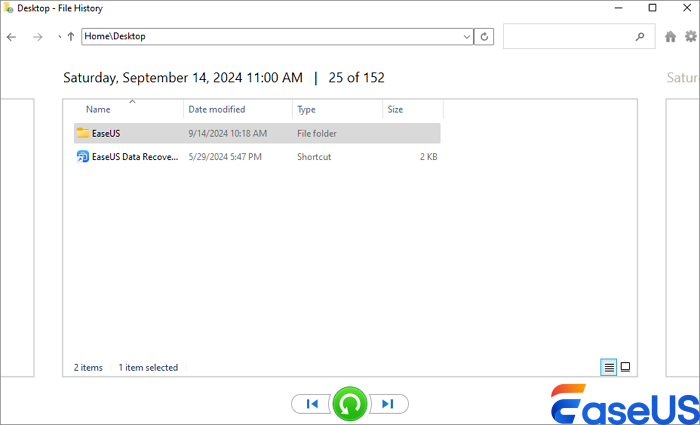
結論
這篇文章介紹了 3 種恢復 SRW 檔案的方法,但最有效的方法是使用資料救援工具(如 EaseUS Data Recovery Wizard)來恢復遺失、刪除或未儲存的檔案。
SRW 檔案救援的常見問題解答
以下是有關 SRW 恢復的一些常見問題:
1.什麼是 SRW 格式?
SRW 格式是三星數位相機所使用的 RAW 格式。此格式儲存未經處理的圖片資料,並且基於 TIFF 格式。
2. 如何在 Mac 上恢復已刪除或遺失的 SRW 檔案?
要恢復遺失或刪除的 SRW 檔案,最簡單的方法是使用照片修復工具,例如EaseUSFixo Photo Repair。您也可以嘗試使用 Photos 內建的實用程式來修復損壞的 SRW 檔案。
這篇文章有幫到您嗎?
相關文章
-
![author icon]() Harrison 2025年07月02日
Harrison 2025年07月02日
-
如何修復 Windows 10/11 中的下載錯誤 - 0x80248007
![author icon]() Ken 2025年07月02日
Ken 2025年07月02日
-
Windows 11 大小:Windows 11 佔用多少空間?
![author icon]() Ken 2025年03月26日
Ken 2025年03月26日
-
![author icon]() Ken 2025年03月26日
Ken 2025年03月26日



